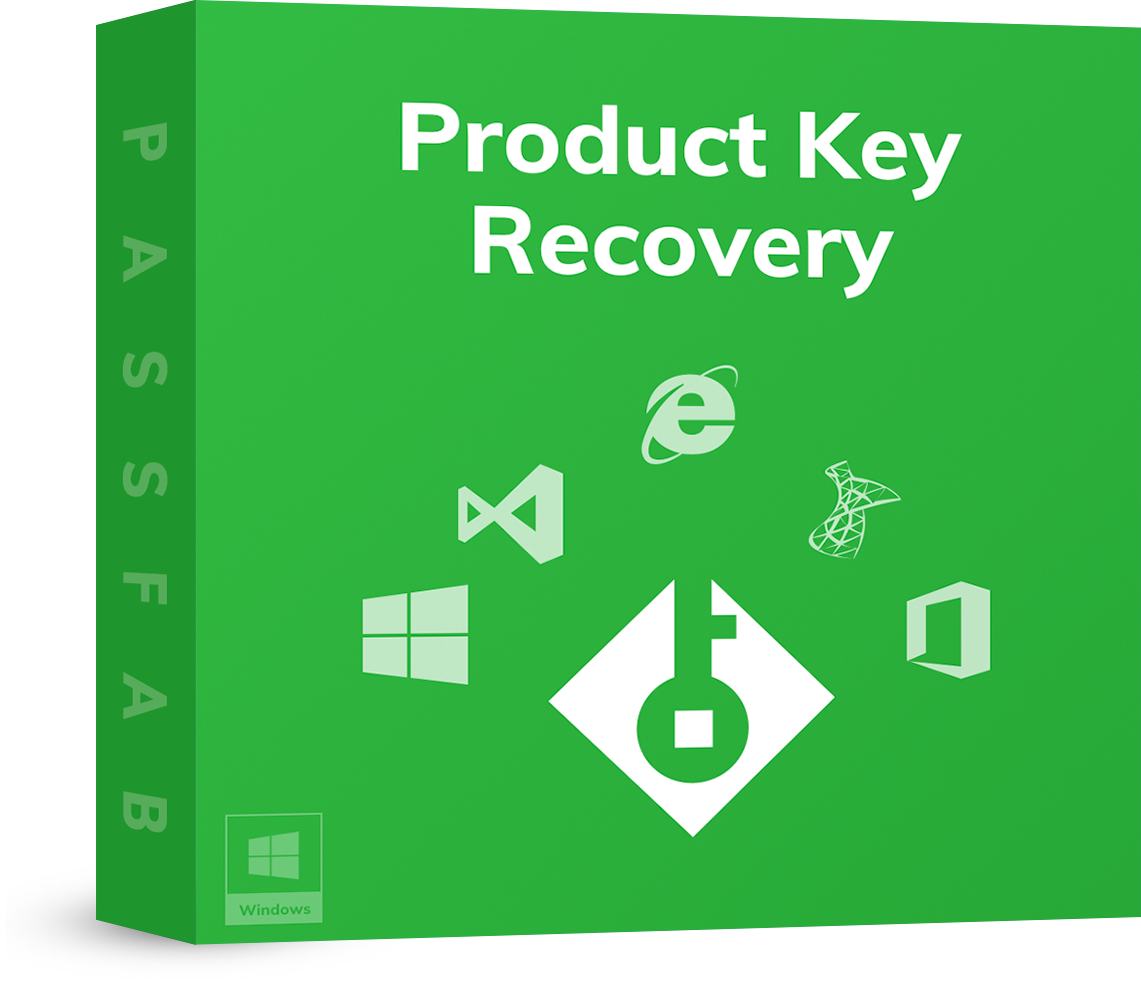Ho l'abbonamento Office 365 business. E l'ho installato dal portale Office sul Mac. L'installazione è andata bene, ma un anuncio è uscito e si dice "Unable to Activate Office". Al fine, non riesco ad attivarlo.
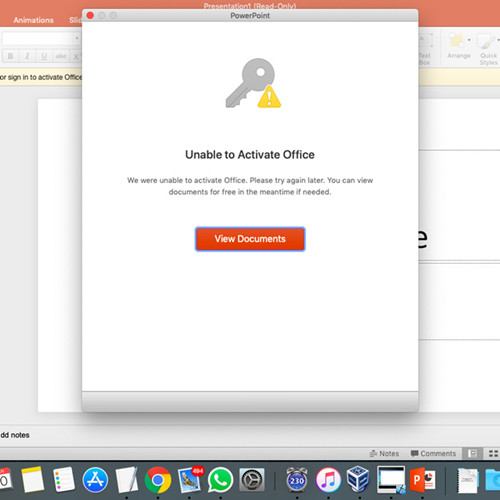
Bene, diversi utenti si sono lamentati di impossibile attivare office 2016 su Mac. Questo è un grosso problema, ma non c'è nessuna soluzione dedicata per questo. Il problema può apparire per diversi motivi. È frustrante, ma abbiamo compilato un elenco di soluzioni e lo abbiamo esposto nell'articolo qui sotto. Dovete controllarlo.
- Parte 1. Perché non riesco ad attivare Microsoft Office?
- Parte 2. Come risolvere l'impossibilità di attivare Microsoft Office su Mac?
- Parte 3. Come risolvere l'impossibilità di attivare Microsoft Office su Windows?
- Parte 4. Come risolvere l'impossibilità di attivare Microsoft Office 365?
- FAQ: Le persone chiedono anche di non riuscire ad attivare Office
Parte 1. Perché Impossibile attivare Microsoft Office?
Se impossibile attivare Microsoft Office, vi consigliamo di controllare la connessione internet. La maggior parte degli utenti che hanno presentato reclami ha scoperto che il problema si è verificato a causa di problemi di internet. Ma potrebbe esserci anche un errore di installazione o un problema da parte di Microsoft. Quindi, sarebbe meglio per voi se controllate le nostre soluzioni.
Parte 2. Come risolvere l'impossibilità di attivare Microsoft Office su Mac?
Se impossibile attivare Office 2016 su Mac, puoi seguire i passi seguenti.
Passo #1: Si consiglia di controllare prima la connessione internet.
Passo #2: Se funziona allora, è necessario reimpostare le credenziali. Quindi, apri Spotlight.
Passo #3: Poi, individua 'Portachiavi' e aprilo.
Passo #4: Digita 'Office' e individua i dati della licenza e poi cancellali.
Passo #5: Infine, scarica lo script dal seguente link ed eseguilo: https://gallery.technet.microsoft.com/scriptcenter/Automation-of-the-Steps-in-bd36f4c0
Quindi, se non riuscire ad attivare Office Mac; questi metodi dovrebbero risolvere il problema. E sarai in grado di attivare Office sul Mac.
Parte 3. Come risolvere l'impossibilità di attivare Microsoft Office su Windows?
Se avete dimenticato il Microsoft Office e a causa di ciò non riuscire di attivare Office 2016 su Windows, allora vi consigliamo di utilizzare uno strumento in grado di individuare il product key perso. Ci sono solo una manciata di programmi che hanno questa capacità. Ma abbiamo trovato PassFab Product Key Recovery è lo strumento migliore per questo compito. Product Key Recovery è l'opzione più efficiente sul mercato. È facile da usare e fornisce un successo garantito.
Se siete interessati a imparare la sua procedura operativa, allora potete controllare i passi qui sotto.
Passo 1: Scaricate e poi installate Product Key Recovery sul vostro computer. Ricordate che è un programma per Windows; quindi, installatelo su un computer basato su Windows. Dopo aver completato l'installazione, eseguite il programma.

Passo 2: Ora, cliccate sul pulsante "Get Key" in basso. Il programma individuerà automaticamente le informazioni sulla chiave del prodotto, e poi verrà visualizzata sullo schermo.

Passo 3: Infine, clicca sul pulsante 'Generate Text' e si aprirà una finestra. Salva il codice prodotto in formato '.txt'.
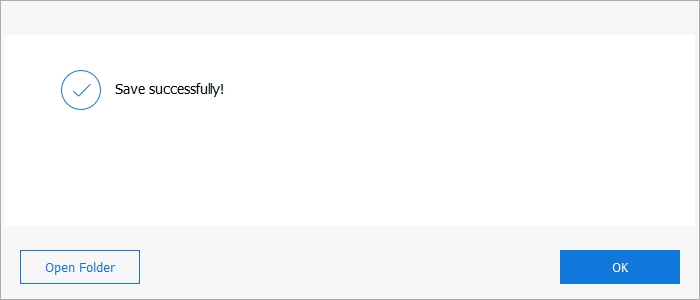
Come potete vedere, questa è un'operazione semplice. Dopo che il codice prodotto è stato salvato, basta aprire il blocco note, usare il codice prodotto per attivare Microsoft Office.
Parte 4. Come risolvere l'impossibilità di attivare Microsoft Office 365?
Se stai ricevendo errori mentre cerchi di attivare Microsoft Office 365, allora usa i seguenti passi per risolvere il problema.
Passo 1: Identificare i problemi utilizzando Support and Recovery Assistant for Office 356.
Basta eseguire Support and Recovery Assistant sul tuo PC. Dopo che il servizio identifica i problemi, scegli di risolverli.
Passo 2: Controlla se sei dietro un server proxy
Se non sei sicuro del server proxy, allora chiedi all'amministratore. Potrebbe essere necessario cambiare alcune impostazioni.
1.Aprite la finestra del prompt dei comandi con i privilegi di amministratore.
2.Poi, digita 'netsh winhttp set proxy < indirizzo del server proxy >' e premi 'Enter' per eseguire.
Passo 3. Controlla se sei dietro un firewall
Dopo il server proxy, è il momento di controllare se sei dietro un firewall. Qui, devi anche chiedere all'amministratore. Se sei dietro, potresti dover configurare alcune cose.
- https://officedn.microsoft.com
- https://ols.officeapps.live.com/olsc
- https://activation.sls.microsoft.com
- https://odc.officeapps.live.com
- https://crl.microsoft.com/pki/crl/products/MicrosoftProductsSecureServer.crl
- https://crl.microsoft.com/pki/crl/products/MicrosoftRootAuthority.crl
- https://crl.microsoft.com/pki/crl/products/MicrosoftProductsSecureCommunicationsPCA.crl
- https://www.microsoft.com/pki/crl/products/MicrosoftProductsSecureCommunicationsPCA.crl
- go.microsoft.com
- office15client.microsoft.com
Ognuno dei firewall ha un modo molto diverso di abilitare l'accesso agli URIs.
Passo 4: Controlla se hai la licenza adeguata
In questa parte, è necessario iniziare con l'accesso al portale Office 365.
1. Clicca su 'Impostazioni e poi clicca su 'Impostazioni Office 365'.
2. Individua l'opzione 'Licenze assegnate'.
3. Se vedi 'L'ultima versione Desktop di Office'. Se la vedi, ti sei iscritto correttamente.
4. Se non vedi 'L'ultima versione Desktop di Office', devi contattare l'amministratore.
Passo 5: Se avevi attivato Office 2013 in precedenza, prova a rimuovere il vecchio codice prodotto
Devi rimuovere manualmente il product key esistente da Office 2013
Apri la finestra del prompt dei comandi sul tuo computer. Se stai eseguendo Windows a 64 bit con Office a 32 bit, allora digita il primo comando. Ma hai un Windows a 32 bit e stai eseguendo Office a 64 bit o Windows a 64 bit con Office a 64 bit, allora usa il secondo comando. ‘cscript.exe “%ProgramFiles(x86)%\Microsoft Office\Office15\ospp.vbs” /dstatus’ ‘cscript.exe “%ProgramFiles%\Microsoft Office\Office15\ospp.vbs” /dstatus’ Ora, guarda l'output e individua 5 caratteri del product key installato. Rimuovete queste chiavi. Seguite i comandi per la rimozione dei product key. ‘cscript ospp.vbs /unpkey: < Last five characters of product key >’ Dopo la rimozione del vecchio product key, quello più recente dovrebbe funzionare perfettamente. Questi sono tutti i passi che puoi usare se impossibile attivare Office 365. Inizia dal 1° passo e segui semplicemente.
Parole finali
Pertanto, non dovete farvi prendere dal panico se non risucire ad attivare Office. È un grosso problema, ma può essere risolto facilmente. Se sei un utente Mac, allora controlla la nostra soluzione per il Mac. Ma se sei su Windows, PassFab Product Key Recovery è il modo migliore per recuperare il product key perso.
FAQ: La Gente Chiede Anche di Non Riuscire ad Attivare Office
Ecco le risposte ad alcune domande frequenti riguardanti i problemi incontrati durante l'attivazione di Microsoft Office.
Q1. Come posso attivare Microsoft Office senza un product key?
Questo è un metodo completamente legale. Apri il seguente link e copia il codice. Salvatelo come documento di testo. https://downloadappsforfree.com/wp-content/uploads/2017/11/code-to-activate-MS-2016.txt
Ma salva il file come file batch con il nome '1click.cmd'. Ora, esegui quel file batch come amministratore. Dopo di che, aspetta.
Q2. Come posso attivare Microsoft Office per Mac gratuitamente?
Aprire Office e cliccare su 'Attiva'. Poi, accedi. Digita il tuo indirizzo e-mail Deakin. Clicca su 'Avanti' e poi digita il tuo nome utente e la password Deakin. Clicca su 'Accedi'. Seleziona il tuo tema e clicca su 'Continua'. L'attivazione è completa.
Q3. Come faccio a reinstallare Microsoft Office?
Per prima cosa, devi rimuovere l'installazione precedente dal tuo computer. Fallo dal pannello di controllo. Poi, accedi e scarica Office. Poi, segui i passi per completare l'installazione.
Q4. Come posso attivare il mio codice prodotto di Office 365?
È facile attivare il codice prodotto di Office 365. Per prima cosa, visita il seguente link: https://microsoft365.com/setupbusiness Quindi, digita il codice prodotto di Office nella casella senza i trattini. Dopo di che, clicca su 'Next'. Poi, segui le istruzioni e avvia il processo di installazione.